Jak utworzyć oś czasu w programie excel (krok po kroku)
Często możesz chcieć utworzyć oś czasu w programie Excel, aby zwizualizować, kiedy wystąpią określone zdarzenia.
Na szczęście jest to dość proste, a poniższy przykład krok po kroku pokazuje, jak utworzyć następującą oś czasu w Excelu:
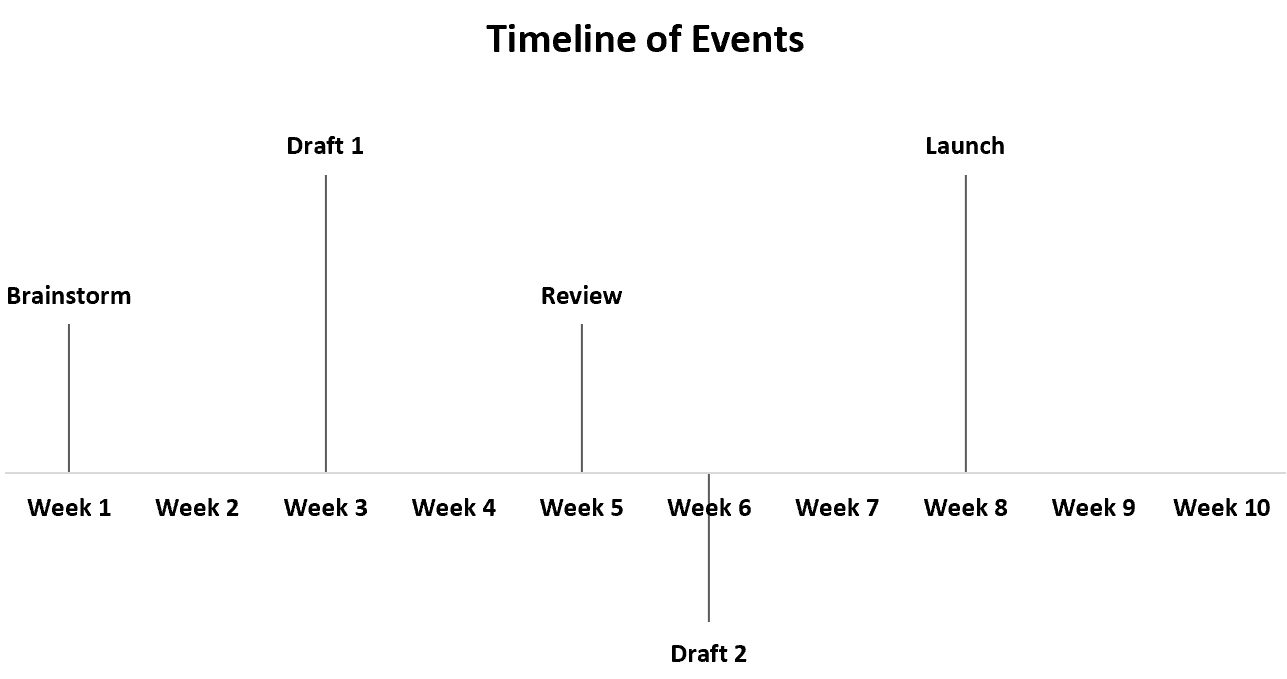
Chodźmy!
Krok 1: Wprowadź dane
Najpierw wprowadzimy do Excela następujące dane:
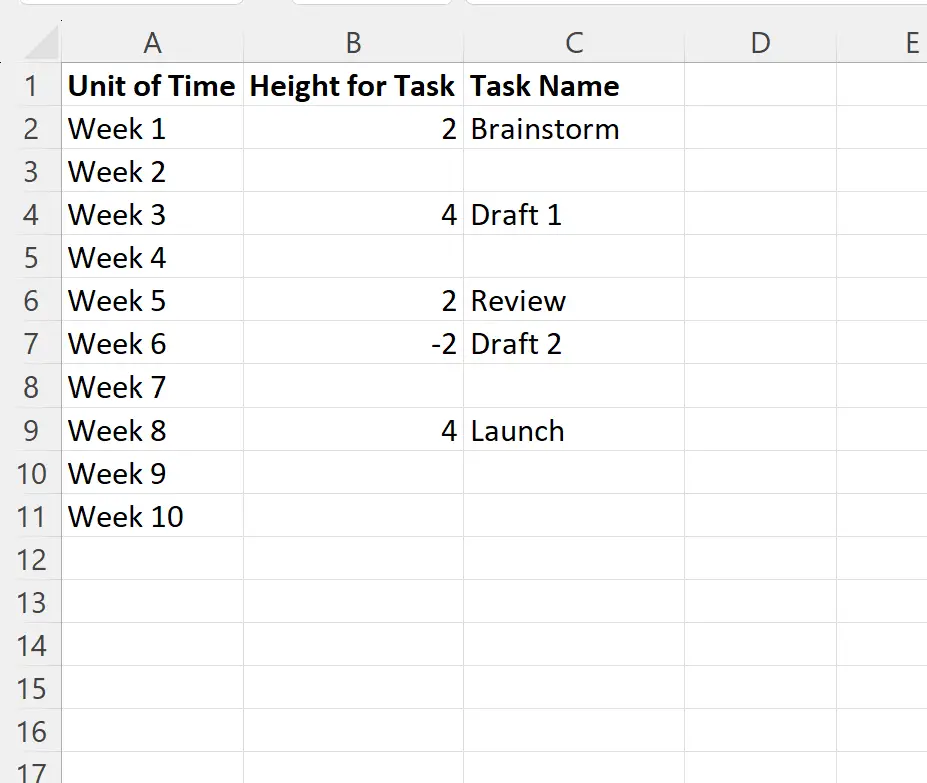
Krok 2: Wstaw wykres słupkowy
Następnie zaznacz zakres komórek A2:B11 .
Następnie kliknij kartę Wstaw na górnej wstążce, a następnie kliknij ikonę o nazwie Zgrupowana kolumna :

Zostanie utworzony następujący wykres słupkowy:
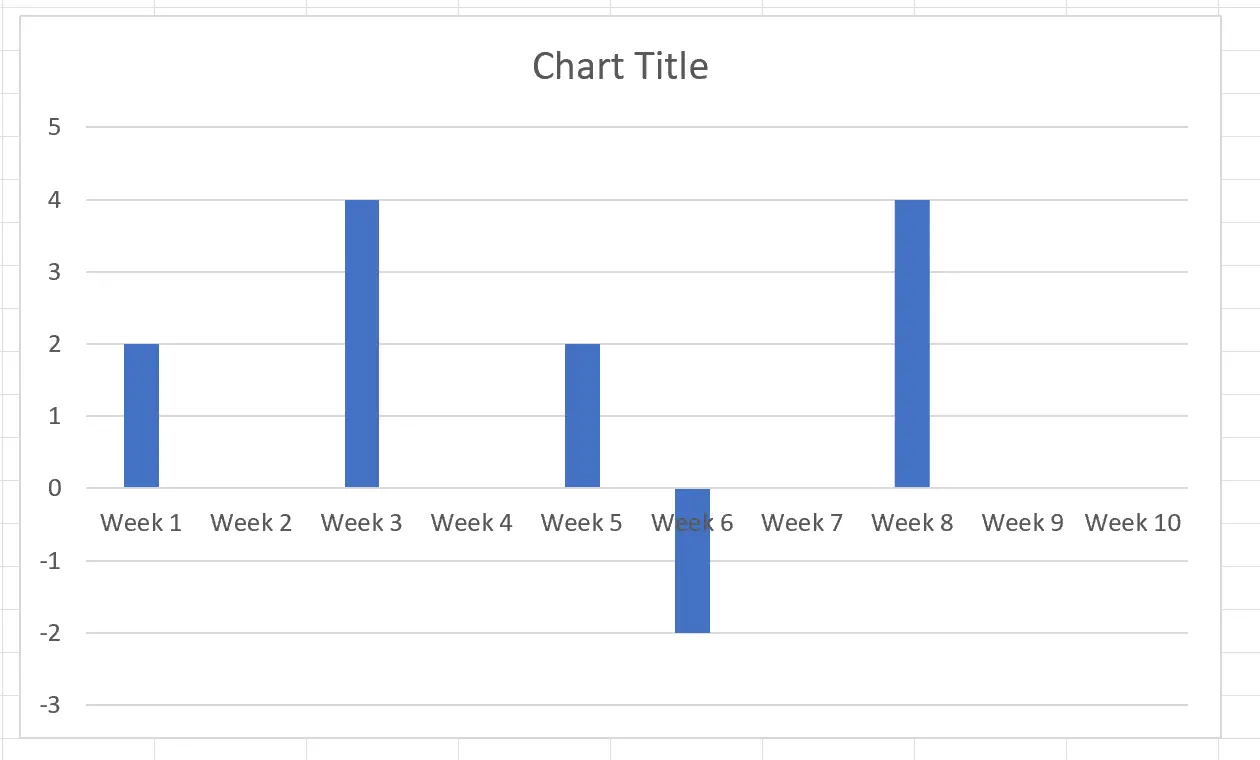
Krok 3: Dodaj etykiety danych
Następnie kliknij zielony znak plusa w prawym górnym rogu wykresu, następnie kliknij Etykiety danych i kliknij Więcej opcji :
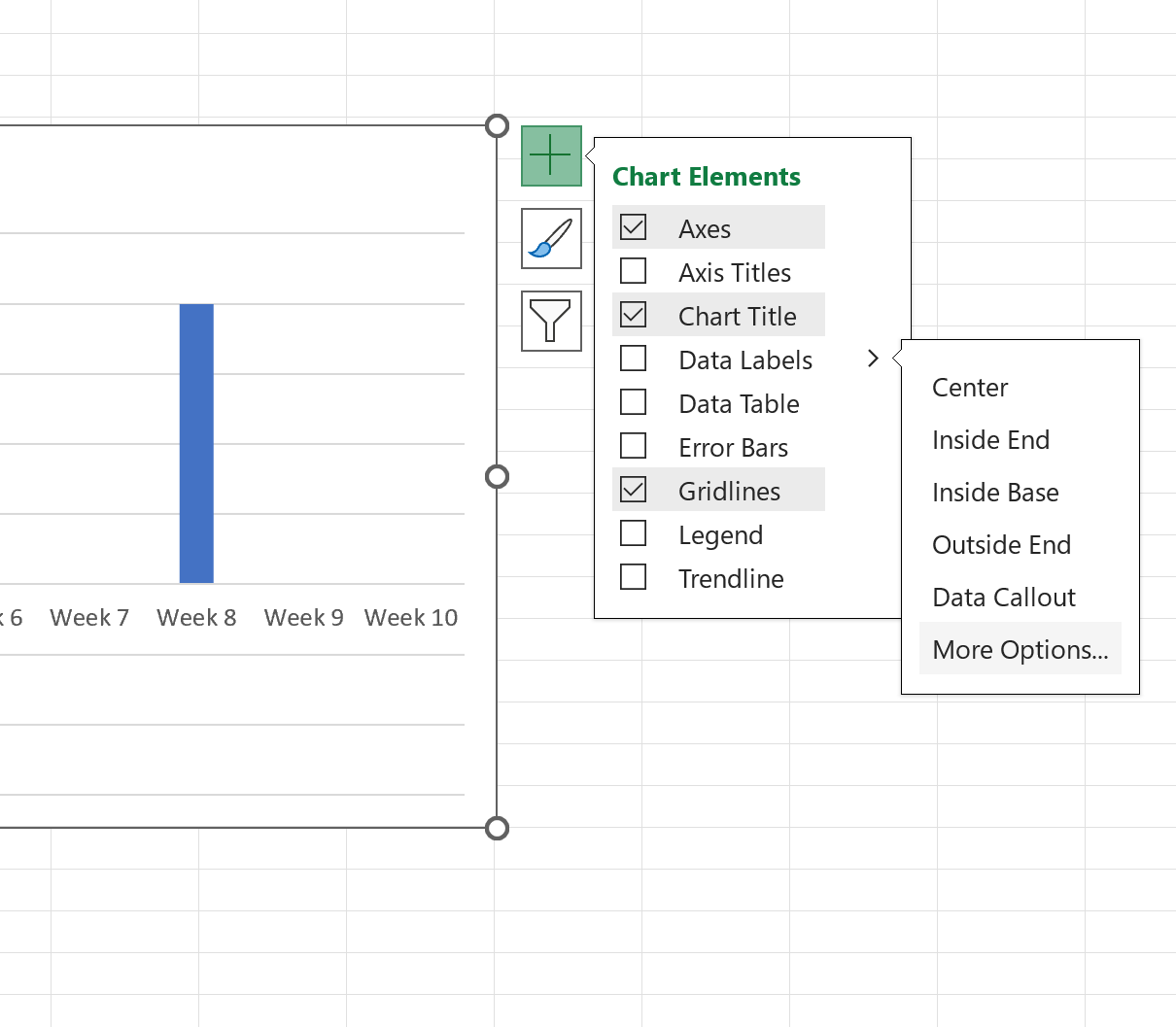
W panelu, który pojawi się po prawej stronie ekranu, odznacz pole obok Wartości , a następnie zaznacz pole obok Wartość z komórek .
W wyświetlonym oknie wybierz zakres C2:C11 i kliknij OK :
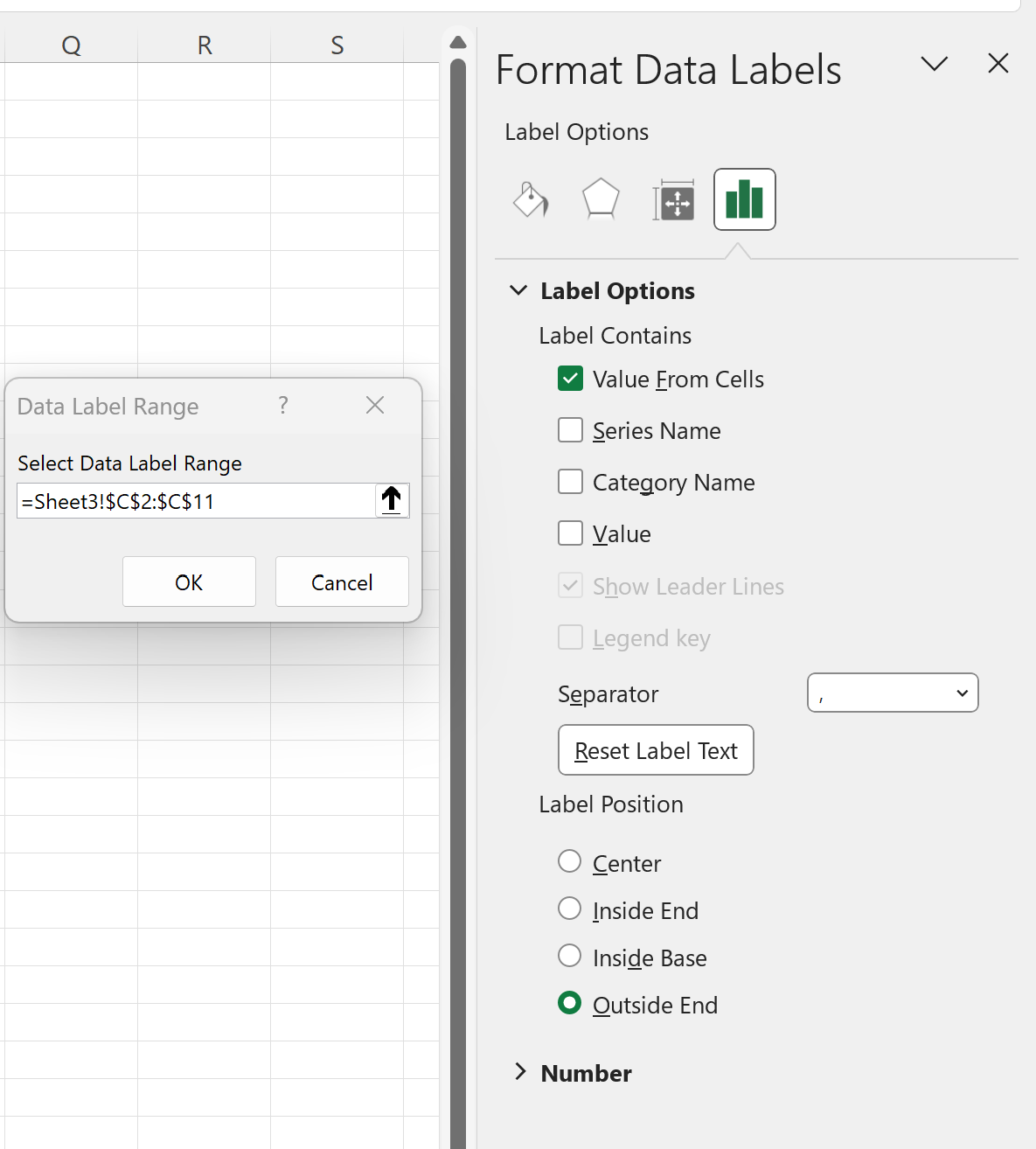
Do wykresu zostaną dodane wartości w kolumnie „Nazwa zadania”:
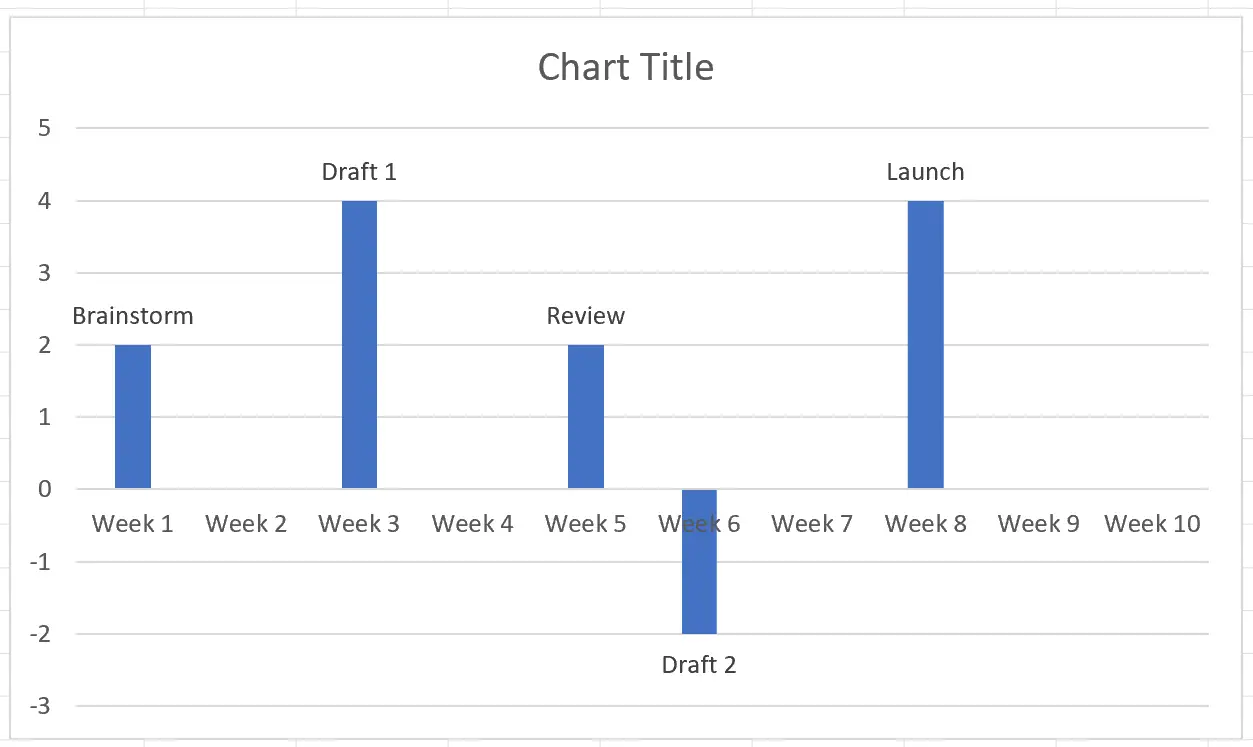
Krok 4: Edytuj paski
Następnie kliknij dowolny słupek na wykresie. W panelu Formatuj serię danych po prawej stronie ekranu wybierz opcję Bez wypełnienia :
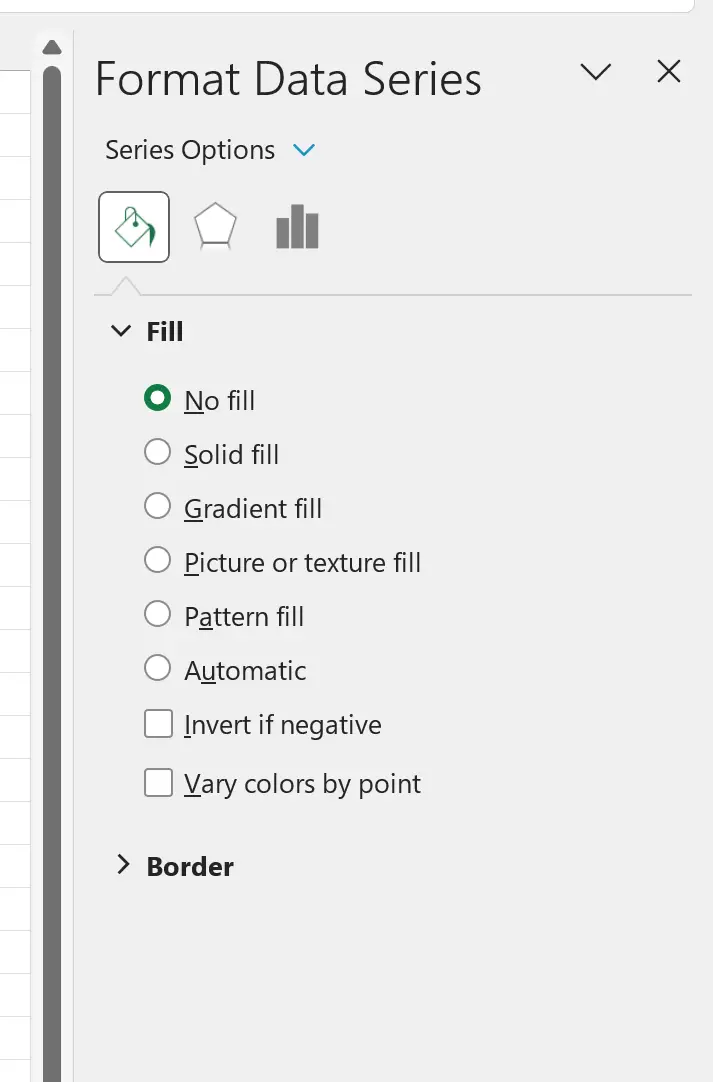
Następnie kliknij mały znak plus w prawym górnym rogu wykresu, kliknij opcję Słupki błędów i kliknij opcję Więcej opcji :
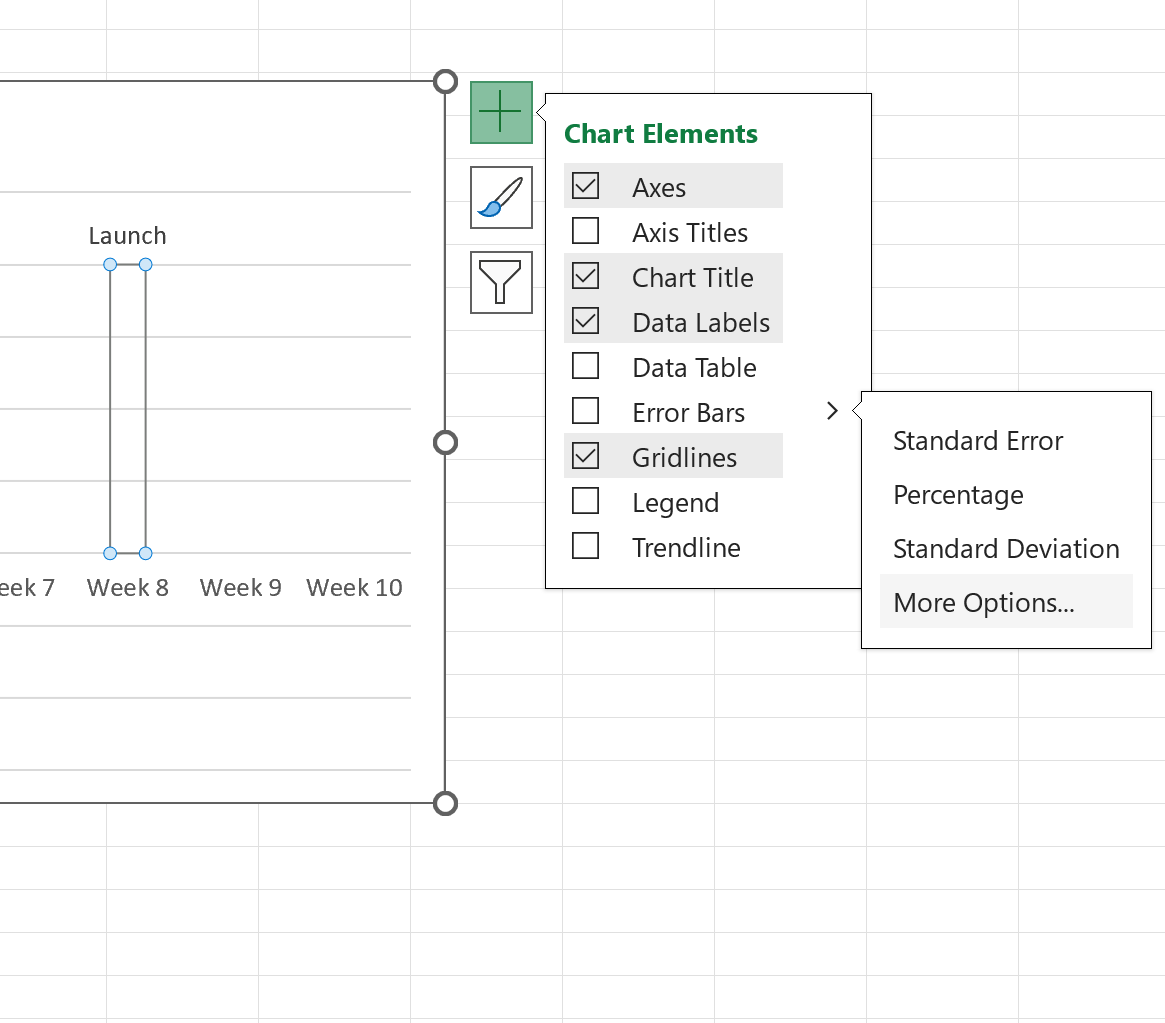
W panelu Formatuj słupki błędów , który pojawi się po prawej stronie ekranu, wybierz Minus jako Kierunek, następnie kliknij Procent jako Kwota błędu i wpisz 100% :
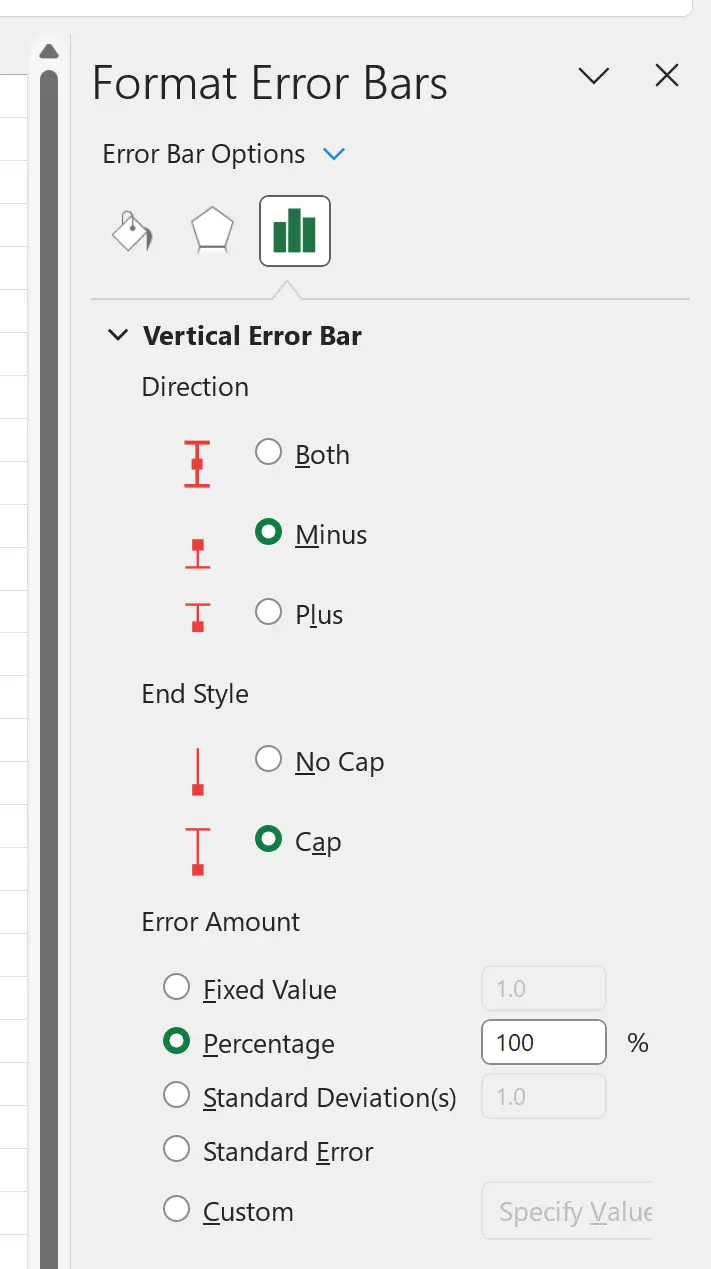
Paski wykresu będą teraz wyświetlane jako linie:
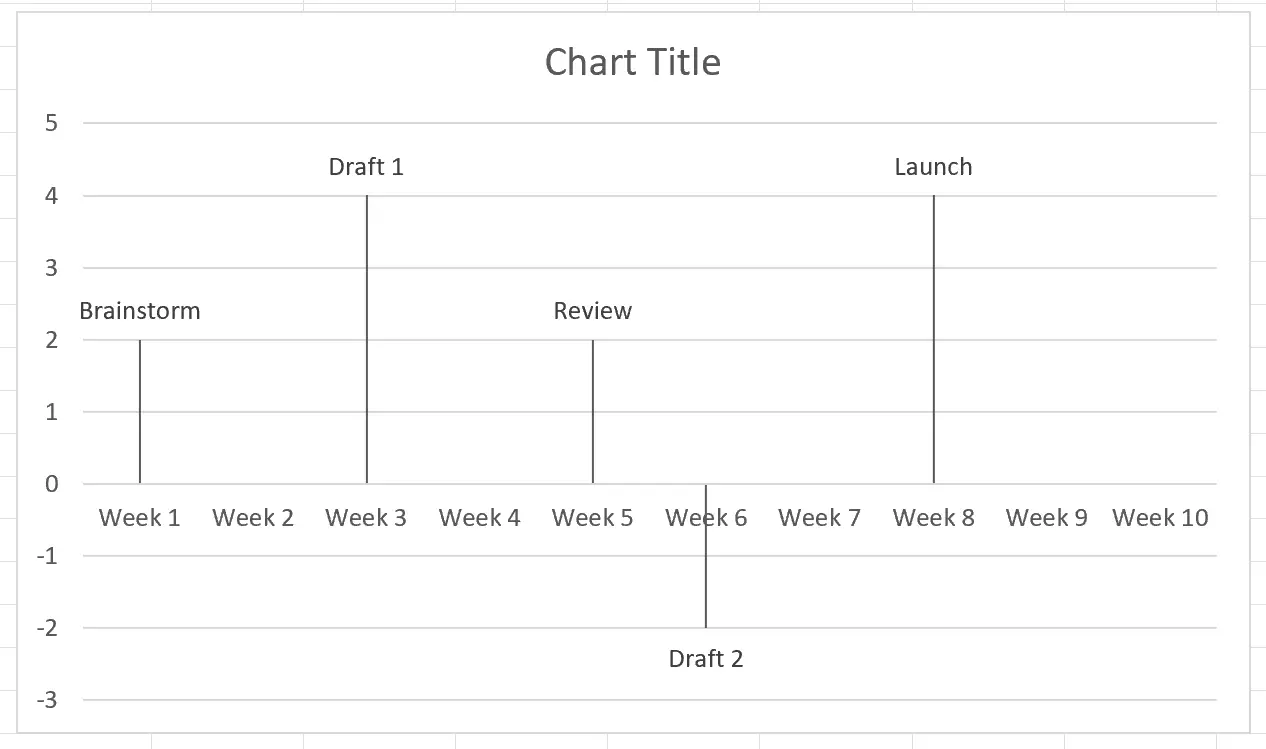
Krok 5: Dostosuj wykres
Na koniec możesz dostosować wykres, wprowadzając następujące zmiany:
- Kliknij poziome paski i usuń je.
- Dodaj tytuł wykresu.
- Pogrubij czcionkę, aby etykiety były łatwiejsze do odczytania.
Ostateczny harmonogram będzie wyglądał następująco:
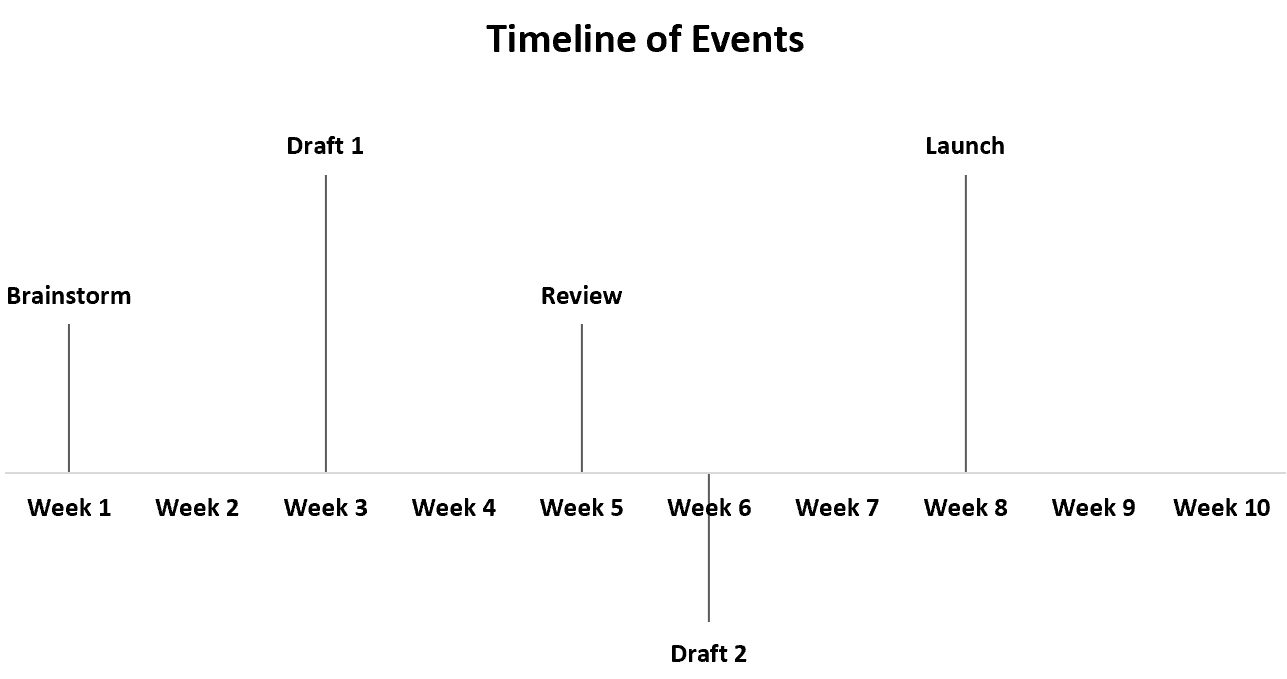
Uwaga : Jeśli nie chcesz, aby pod osią X były wyświetlane jakiekolwiek zdarzenia, po prostu ustaw wszystkie wartości w kolumnie „Wysokość zadania” w arkuszu kalkulacyjnym na dodatnie.
Dodatkowe zasoby
Poniższe samouczki wyjaśniają, jak wykonywać inne typowe zadania w programie Excel:
Jak utworzyć paski postępu w programie Excel
Jak utworzyć wykres podwójnego pączka w programie Excel
Jak utworzyć wykres słupkowy w programie Excel